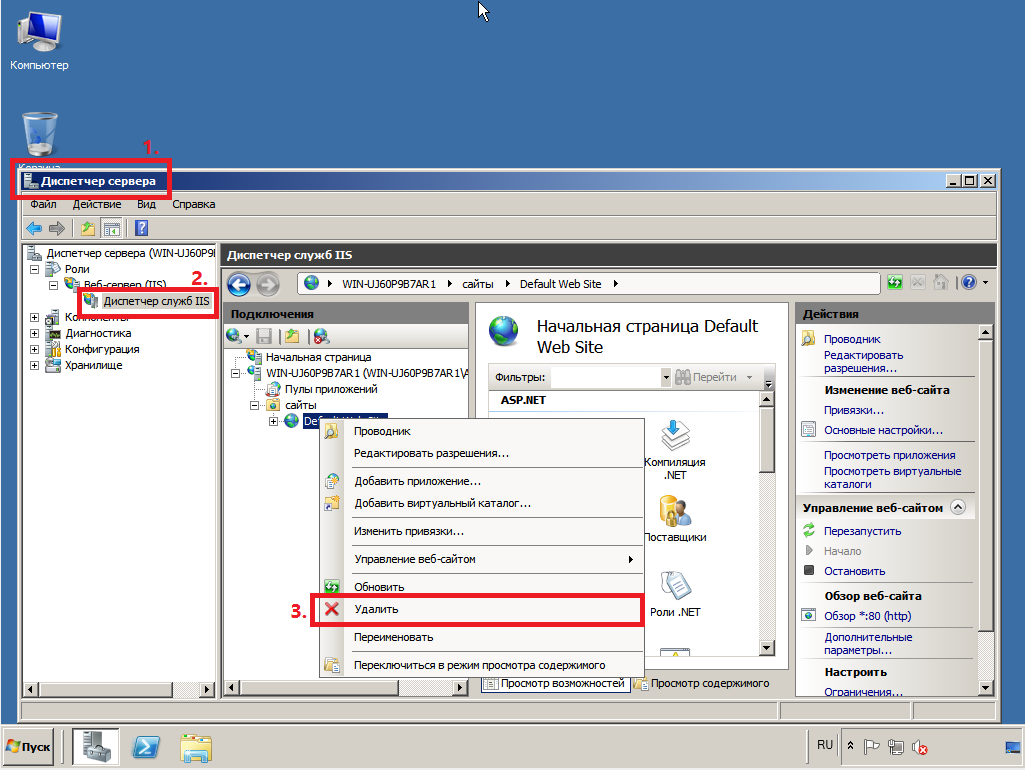Как проверить, заблокирована ли учётная запись пользователя?
Проверить, заблокирована ли учётная запись, можно в графической консоли ADUC или с помощью командлета Get-ADUser из модуля Active Directory для PowerShell:
Get-ADUser -Identity Alex -Properties LockedOut,DisplayName | Select-Object samaccountName,displayName,Lockedout
Учётная запись в данный момент заблокирована и не может использоваться для аутентификации в домене (Lockedout = True).
Вы можете вывести список всех заблокированных на данный момент учётных записей в домене с помощью командлета Search-ADAccount:
Search-ADAccount -LockedOut
Вы можете разблокировать учётную запись вручную с помощью консоли ADUC, не дожидаясь автоматической разблокировки. Найдите учётную запись пользователя, щёлкните правой кнопкой мыши и выберите Properties («Свойства»). Перейдите на вкладку Account («Учётная запись») и установите флажок Unlock account. This account is currently locked out on this Active Directory Domain Controller (в русскоязычной версии «Разблокируйте учётную запись. Учётная запись на этом контроллере домена Active Directoryв на данный момент заблокирована»). Затем кликните «ОК».
Вы также можете сразу разблокировать нужную учётную запись, используя следующую команду PowerShell:
Get-ADUser -Identity Alex | Unlock-ADAccount
Вы можете проверить время блокировки учётной записи, количество неудачных попыток ввода пароля, время последнего успешного входа в систему в свойствах учётной записи в консоли ADUC (на вкладке Attribute Editor «Редактора атрибутов»)
или с помощью PowerShell:
Get-ADUser Alex -Properties Name,lastLogonTimestamp,lockoutTime,logonCount,pwdLastSet | Select-Object Name,@{n='LastLogon';e={::FromFileTime($_.lastLogonTimestamp)}},@{n='lockoutTime';e={::FromFileTime($_.lockoutTime)}},@{n='pwdLastSet';e={::FromFileTime($_.pwdLastSet)}},logonCount
Как выяснить причину блокировки учетной записи
Теперь, когда политика включена нам нужно определять из-за чего может все лочиться, и с какого компьютера или устройств, это происходит. Чтобы ответить на этот вопрос нужно настроить специальную политику аудита, призванную следить за соответствующими событиями, по которым вы сможете найти причину блокировок. По умолчанию данный вид аудита не настроен.
Снова открываем редактор групповой политики, создаем политику Audit Policy открываем ее и переходим по такому пути.
Конфигурация компьютера -> Политики -> Конфигурация Windows -> Параметры безопасности -> Локальные политики -> Политика аудита
Нам нужно включить аудит входа в систему, именно данная политика генерирует события 4771 и 4624. Настраиваем ее на «Успех и отказ».
Так же нужно задать политику аудита событий входа в систему на «Успех и отказ», а так же «Аудит управления учетными записями», чтобы видеть события 4740.
Принудительно обновляем политику и запускаем gpupdate /force на целевой машине
Предназначение системы «Сбербанк Бизнес Онлайн»
Система дистанционного обслуживания для бизнеса должна иметь функционал, позволяющий оперативно вести взаиморасчёты с контрагентами, осуществлять платежи в бюджет и переводить заработную плату на карты сотрудников. Этими и многими другими важными для современного предприятия возможностями обладает система «Сбербанк Бизнес Онлайн». Ею может воспользоваться любое юридическое лицо, открывшее расчётный счёт в Сбербанке.
Обновление прошивки устройства eToken
Для подтверждения онлайн-операций, проводимых через «Сбербанк Бизнес Онлайн», можно использовать как разовые СМС-пароли, так и устройство наложения криптографической подписи eToken. Во втором случае устаревшая прошивка электронно-цифровой подписи может лишить вас доступа в личный кабинет. Для быстрого возобновления работы системы необходимо знать, как самостоятельно разблокировать «Сбербанк Бизнес Онлайн» путём установки новой версии прошивки, загруженной с официального сайта банка.
Может ли провайдер заблокировать средства разблокировки?
Возможно, вы где-то читали статьи и слышали, что провайдеры якобы не могут этого сделать.
Безусловно, мы не любим приносить плохую весть, но в действительности они это могут. Конечно, для этого им придется вести активное наблюдение за тем, какие инструменты вы используете.
Как правило, провайдеры используют DPI для обнаружения VPN-трафика (особенно OpenVPN) и просто блокируют IP-адрес, к которому вы подключаетесь. Мы не уверены на 100%, работает ли DPI для трафика Tor, но есть и другие сервисы, которые могут вычислить его (например, Plixer или CapLoader).
Они также могут использовать DPI, чтобы узнать, используете ли вы сторонние DNS-серверы, а затем просто оборвать подключение к ним.
Что касается прокси, то большинство из них предлагают слабое шифрование или вообще не используют его. Таким образом, ваш провайдер может без труда анализировать ваши пакеты данных, чтобы узнать, какие сайты вы посещаете.
Интернет-провайдеры также могут работать с компаниями, которые предоставляют информацию об IP-адресах (например, MaxMind и IP2Location). У них есть базы данных, полные IP-адресов VPN-Сервисов и прокси (возможно, Tor тоже там числится, но эти базы пока еще общедоступны), а также доступ к сценариям и инструментам, которые автоматически блокируют эти адреса.
Что тут можно сделать?
Если ваш провайдер блокирует IP-адреса прокси, VPN и Tor, самый простой способ обойти это –подключиться к другому серверу. Таким образом, вы получите новый IP-адрес.
Конечно, если они продолжают блокировать все новые IP-адреса, к которым вы подключаетесь, то вам не повезло.
Если они обрывают ваши DNS-запросы, попробуйте переключиться на другого поставщика DNS. Хотя провайдеру будет нетрудно понять, что вы это сделали, и он начнет обрывать и эти запросы тоже. Лучшее, что вы можете сделать, – это включить DoH для шифрования ваших DNS-запросов. Вот как это делается в большинстве браузеров. А если вы являетесь пользователем CactusVPN, ознакомьтесь с нашими пошаговыми руководствами DoH.
Кроме того, используйте только те VPN-Сервисы, которые предлагают обфускацию. Таким образом, Вы можете скрыть свой трафик OpenVPN при DPI-анализе. В CactusVPN вы можете использовать obfsproxy сразу на нескольких платформах. Вы также можете использовать другие протоколы, но они используют выделенные порты, которые их выдают. Так ваш провайдер узнает, что вы используете VPN.
Microsoft Account Lockout and Management Tools (Инструменты блокировки и управления учётной записью от Microsoft)
Запустите средство Lockoutstatus.exe, укажите имя заблокированной учётной записи (Target User Name) и имя домена (Target Domain Name).
Появившийся список будет содержать список контроллеров домена и статус учётной записи (Locked или Non Locked). Кроме того, отображается время блокировки и компьютер, на котором эта учётная запись заблокирована (Orig Lock), но в моём случае компьютер, который стал причиной блокировки, показан неверно.
Атрибуты badPwdCount и LastBadPasswordAttempt не реплицируются между контроллерами домена.
Вы можете разблокировать учётную запись пользователя или изменить пароль прямо из окна Lockoutstatus.
Основным недостатком инструмента LockoutStatus является то, что он опрашивает все контроллеры домена, некоторые из них могут быть недоступны, что вызывает задержку в выдачи результатов.
Как защитить свой профиль от блокировки
Если атаки на вас продолжаются, и вы не хотите знать, как выйти из бана в Инстаграме, но желаете обезопасить аккаунт, у меня плохие новости: каждый, у кого есть доступ к странице, может пожаловаться.
Поэтому есть лишь два способа не получить в итоге блокировку:
- Закрыть аккаунт и дать доступ лишь надёжным подписчикам.
- Не делать ничего плохого, за что могли бы потерять страницу.
Случается всякое. Иногда мы удаляем аккаунт в социальной сети, а иногда его блокируют. В любом случае, это не значит, что мы не захотим вернуться. В этой статье мы поговорили о том, как восстановить профиль в Инсте и продолжить им пользоваться.
31
Используйте службу VPN
Хотя служба VPN в основном начиналась как шлюз к безопасному соединению, теперь она в равной степени используется для доступа к контенту с географическим ограничением. Подключив свое устройство к виртуальной частной сети другого региона, вы можете направлять свой трафик через этот VPN-сервер. Это заставит вашего интернет-провайдера поверить, что пакеты данных приходят с этого VPN-сервера, и, следовательно, вы можете легко получить доступ к заблокированному сайту.
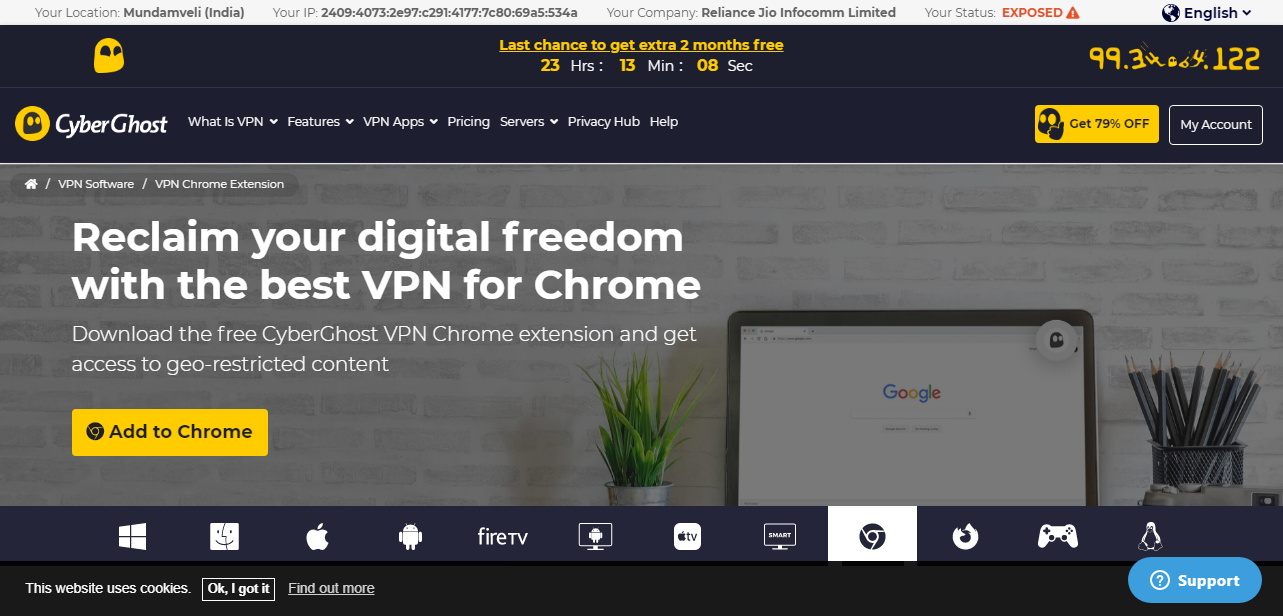
Есть довольно много сервисов VPN, которые вы можете выбрать. Хотя большинство из них потребуют от вас выложить немного денег, они также предлагают начальную бесплатную пробную версию.
Так что лучше проверить их предложения в пробной версии, а затем принять соответствующее решение о покупке. Или вы также можете попробовать некоторые расширения VPN для Chrome.
Политики аудита входа в систему для контроллеров домена
Чтобы включить фиксацию события блокировки учётной записи в журналах контроллера домена, необходимо активировать следующие политики аудита для контроллеров домена. Перейдите в раздел GPO Computer Configuration → Policies → Windows Settings → Security Settings → Advanced Audit Policy → Logon/Logoff и включите следующие политики:
- Audit Account Lockout
- Audit Logon
- Audit Logoff
В русскоязычной версии это соответственно Конфигурация компьютера → Политики → Конфигурация Windows → Параметры безопасности → Конфигурация расширенной политики аудита → Политика аудита → Вход/Выход, политики:
- Аудит блокировки учетной записи
- Аудит входа в систему
- Аудит выхода из системы
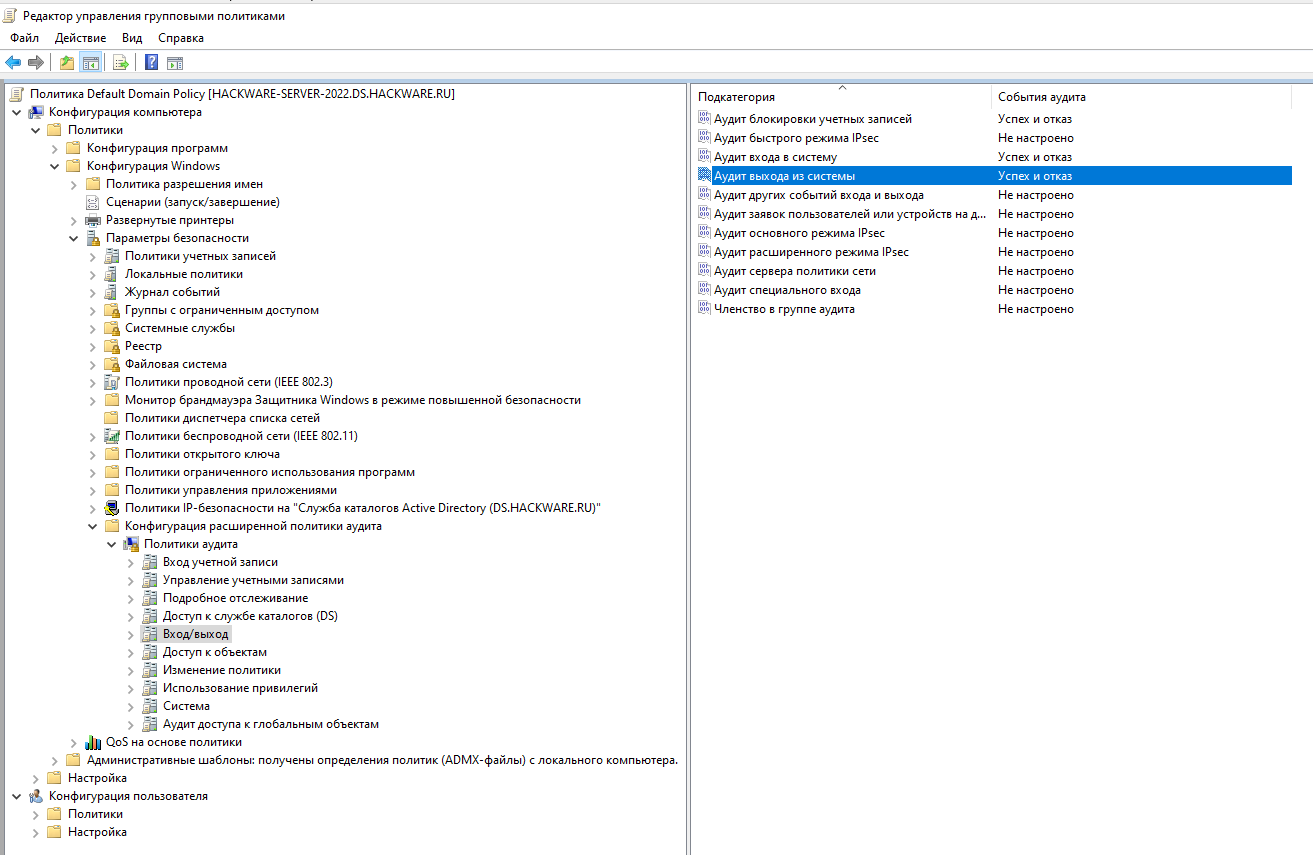
Самый простой способ включить эту политику — через консоль gpmc.msc, отредактировав Default Domain Controller Policy или используя Default Domain Policy на уровне всего домена.
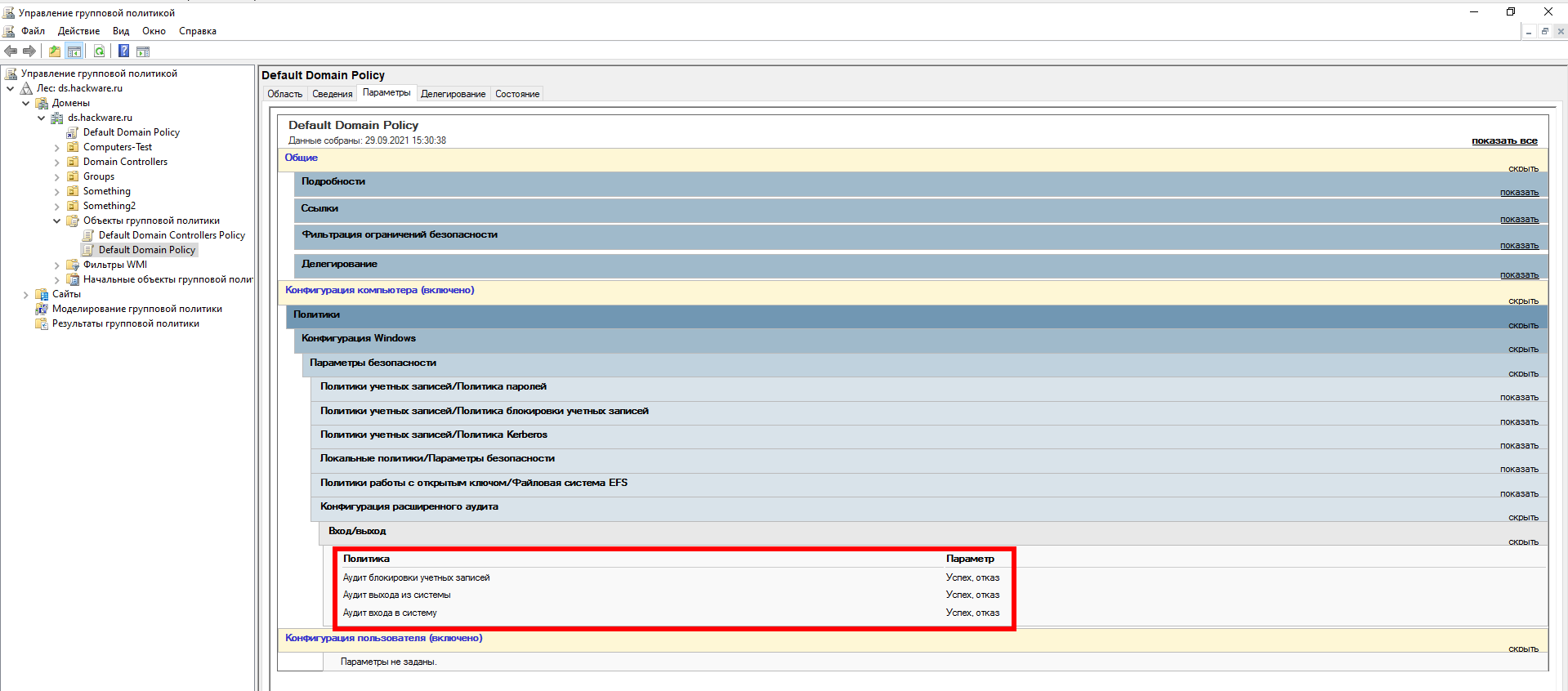
Обратите внимание, что для использования параметров «Конфигурация расширенной политики аудита» также необходимо в Локальной политике безопасности (secpol.msc) включить по пути Параметры безопасности → Локальные политики → Параметры безопасности параметр «Аудит: принудительно переопределяет параметры категории политики аудита параметрами подкатегории политики аудита (Windows Vista или следующие версии)». Это значение по умолчанию установлено на «Включён», поэтому если вы не отключали эту политику, то вам не нужно о ней беспокоиться.
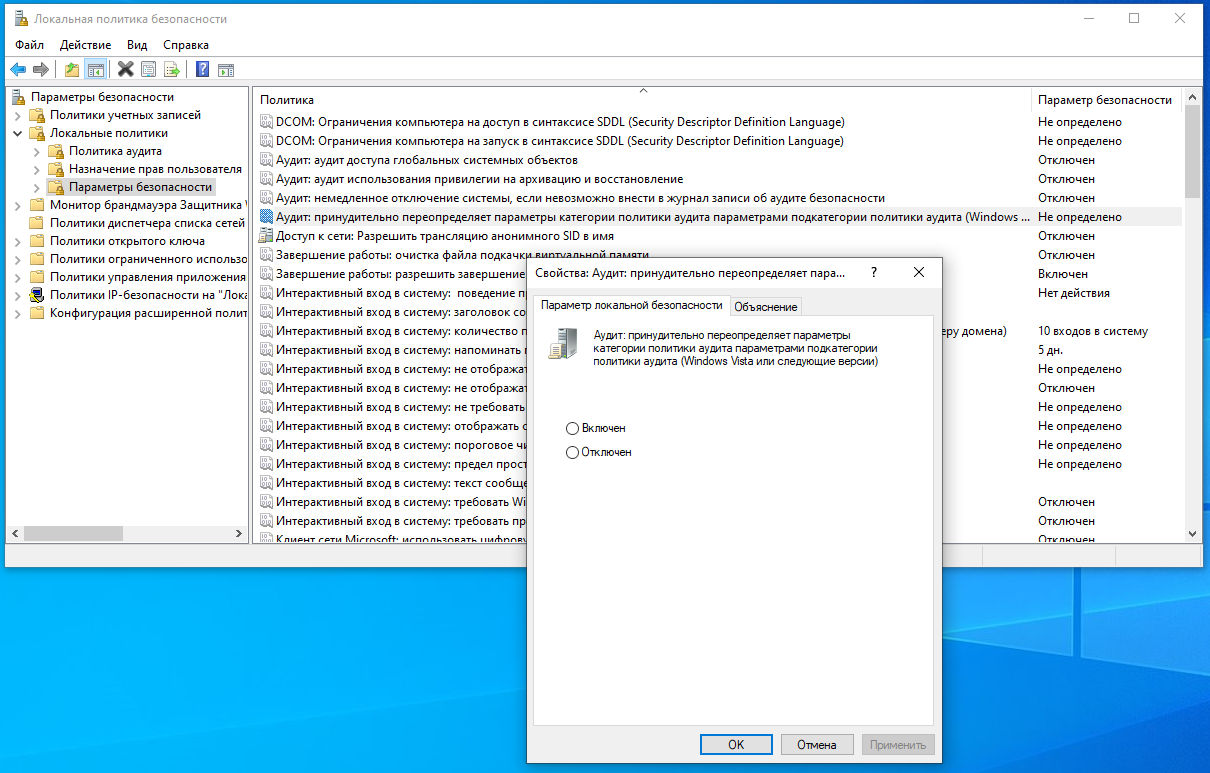
Установка IIS
Компонент IIS включен как часть установки Windows (как для сервера, так и для рабочих станций) и требует активизации и конфигурирования. Далее представлены три способа активации IIS для различных операционных систем.
Установка IIS на настольных версиях Windows (Windows Vista, Windows 7 и Windows 
Каждая версия операционной системы Windows предлагает свою версию IIS — IIS 8 (в Windows 8), IIS 7.5 (в Windows 7) или IIS 7 (в Windows Vista). Во всех этих версиях Windows, IIS включен, но изначально не установлен. Чтобы установить его, необходимо выполнить следующие действия:
Откройте панель управления.
Выберите «Программы».
Нажмите кнопку «Включение или отключение компонентов Windows»
Теперь вам нужно подождать, пока Windows исследует вашу систему.
Найдите элемент Internet Information Services (Службы IIS) в верхней части списка и нажмите на галочку чтобы включить его:
Обратите внимание, что Windows позволяет включить множество компонентов IIS: поддержка FTP-сервера, дополнительные инструменты управления, службы обратной совместимости с IIS 6 и т.д.
Убедитесь, что вы выбрали поддержку ASP.NET. Для этого раскройте узел Службы Интернета —> Компоненты разработки приложений —> ASP.NET (Internet Information
Services —> World Wide Web Services —> Application Development Features —> ASP.NET):
Если вы хотите использовать поддержку IIS в Visual Studio, которая позволяет вам создавать виртуальные каталоги IIS непосредственно в диалоговом окне New Web Site, вам нужно выбрать пункт «Совместимость управления IIS 6» в разделе «Средства управления веб-сайтом» (Web Management Tools —> IIS 6 Management Compatibility).
Как только вы выбрали нужные параметры IIS, нажмите кнопку OK для завершения установки.
Установка IIS в Windows Server 2008
Установка и настройка IIS одинакова для Windows Server 2008 и Windows Server 2008 R2. Необходимые шаги описаны ниже:
-
Запустите диспетчер сервера. Чтобы сделать это, нажмите кнопку Start и выберите All Programs —> Administrative Tools —> Server Manager.
-
Выберите узел Roles в дереве слева.
-
В правой части окна нажмите на ссылке Add Roles. Это открывает мастер, позволяющий добавить новую роль сервера.
-
Выполните необходимые действия в мастере. Вас вероятно попросят установить дополнительные необходимые роли — если это так, нужно просто принять операции и продолжить.
-
После установки вам будет предложено настроить веб-сервер. Как в настольных версиях Windows, вы можете выбрать специфические особенности IIS 7, которые должны быть включены.
-
Если вы работаете в ASP.NET с версией .NET Framework 4.5, то эту версию .NET Framework необходимо будет установить (центр разработчиков .NET Framework)
Как заблокировать?
Абоненты Телеграма не имеют возможности самостоятельно блокировать группы, каналы или участников сообществ. Зато каждый пользователь приложения может очистить свое активное окно от не понравившихся записей. У любого абонента есть возможность внести неприятного человека в свой черный список, пожаловаться на него модераторам мессенджера или администратору сообщества.
В какой угодно момент времени абонент, вступивший в какую-то группу, может выйти из нее. Пользователи Телеграма имеют возможность отправить в архив чьи-то записи. Заархивированные сообщения не будут появляться в активном окне, но их можно в любое время восстановить и прочитать.
Хотите проверенную опцию для разблокировки сайтов? Тогда вам подойдёт CactusVPN!
Мы предоставляем услуги VPN и Smart DNS, поэтому в вашем распоряжении все инструменты, которые нужны для разблокировки сайтов. Независимо от того, где вы находитесь в мире и в чём именно заключается проблема.
Наш VPN-Сервис предлагает более 30 высокоскоростных серверов по всему миру, и все гарантируют неограниченную пропускную способность. Более того, даже если вы хотите разблокировать сайты посредством прокси, то для этой цели всегда можно использовать наши VPN-серверы.
При этом наш VPN-Сервис предлагает AES-шифрование высокого уровня и до 6 VPN-протоколов на выбор.
Мы предлагаем кросс-платформенные VPN-приложения, с помощью которых вы без труда разблокируете сайты.
Smart DNS разблокирует более 300 сайтов
Наша услуга Smart DNS предлагает прямой доступ к 300+ сайтам со всего мира, включая Netflix US, BBC iPlayer и HBO GO USA (это из самых известных).
Что делать, если доступ заблокирован
Если доступ к сервису удаленного обслуживания вдруг оказался заблокирован, то первым делом необходимо выяснить причину установки ограничений. В этой ситуации не стоит переживать. Если клиент не совершал никаких незаконных действий, то после обработки запроса и идентификации он сможет восстановить доступ.
При ограничении доступа по соображениям безопасности пользователю обычно надо только идентифицироваться и иногда объяснить действия, приведшие к блокировке (например, сообщить о поездке в другую страну). Никаких поясняющих документов в этом случае банку не требуется.
При блокировке из-за подозрений на незаконные операции необходимо собрать все подтверждающие и обосновывающие их документы. Это могут быть справки о зарплате, налоговые декларации, различные договоры и т. д. Полный список необходимых документов и транзакций, по которым они требуются, можно получить у сотрудников финансового учреждения.
Замечание. Ситуации с блокировками по антиотмывочному законодательству (ФЗ-115) в Сбербанке случаются довольно редко. Большинству клиентов никогда не приходится сталкиваться с подобными проблемами.
Причины блокировки Сбербанк Онлайн
Блокировка аккаунта в сервисе удаленного обслуживания – это крайняя мера, на которую банк идет только при необходимости обеспечить безопасность денег клиента или в случае наличия подозрений на нарушение законодательства.
При приостановке доступа аккаунт клиента никуда не удаляется, ему запрещается лишь осуществлять вход и проводить операции через дистанционный сервис. После снятия ограничений вся информация, включая историю, шаблоны и т. д., будет восстановлена в полном объеме.
Наиболее распространенные причины для блокировки аккаунта:
- Попытка получить доступ в личный кабинет из другого государства или через сеть прокси-серверов и VPN-сервисов. Подобные схемы нередко применяют мошенники. Если же пользователь сам уехал за пределы РФ, то он может предупредить банк заблаговременно во избежание случайных блокировок.
- Нетипичные операции. Перевод крупной суммы новому получателю или платеж неизвестному поставщику могут вызвать у автоматизированной системы подозрения. Обычно она просто приостанавливает операции, вызывающие подозрения. Но иногда может и заблокировать доступ к дистанционному сервису для обеспечения безопасности.
- Многократные попытки входа с использованием неправильной пары логин/пароль. Блокировка может случиться уже после 3 неудачной попытки авторизации. Если логин и/или пароль забыты, то лучше не пытаться вспомнить, а сразу воспользоваться сервисом по восстановлению учетной записи.
- Операции, имеющие признаки незаконных. Клиенты, которые пытаются обналичить или перевести крупные суммы, поступившие со счетов организаций или ИП, могут вызвать подозрение. Существуют и другие критерии определения подозрительных транзакций. Профиль онлайн-сервиса в этом случае блокируется, а пользователю высылается уведомление о необходимости дать объяснения.
Режим совместимости конфигурации 1С
Приветствую, коллеги! В этой статье будет сделан обзор функции совместимости конфигурации 1С с другими версиями конфигураций 1С, а также рассмотрено, как выбрать и настроить режим совместимости конфигурации с версией 1С 8.3.
Во-первых, разберём главное понятие в этой статье: режим совместимости в конфигурации – это устройство, благодаря которому выводится номер версии системы, под которую станет открыто приложение 1С:Предприятие. Данный режим существует на платформе 1С начиная с версий 8.2 и 8.3 (платформа версии 1С:Предприятие 8.3 совместима с платформой версии 1С:Предприятие 8.2).
Избегайте блокировки приложений
Перезагрузите мобильный
Простой перезапуск может решить проблему. Чаще всего телефон не перезагружается и не выключается на длительное время. Могут быть проблемы с кешем или некоторыми файлами приложения, которые со временем могут быть повреждены. Перезапуск займет у нас около 30 секунд и решит проблему в большинстве случаев. Если приложение настолько заблокировано, что не позволяет нам ничего делать , чтобы перезагрузить мобильный телефон, нам нужно будет нажать и удерживать кнопку питания не менее 15 секунд.
Обновления в курсе?
Две проверки, которые мы должны будем сделать в обязательном порядке. Во-первых, проверьте, есть ли у нас какие-либо ожидающие обновления ОС. Эти обновления часто улучшить совместимость со многими приложениями и может быть решение. Чтобы проверить это, мы нажимаем в Настройки / Система / Обновления системы.
С другой стороны, это может быть само приложение с ожидающим обновлением, которое исправляет известные ошибки, влияющие на его правильную работу . Чтобы проверить это, нам нужно будет открыть Гугл игры и нажмите на меню слева. Теперь мы нажмем «Мои приложения и игры» и посмотрим в списке приложений, есть ли у того, которое вызывает проблемы, ожидающее обновление. Если да, нажмите «Обновить».
Принудительно остановить приложение
Это решение может быть временным, так как если приложение имеет более серьезную проблему может появиться снова. Чтобы принудительно остановить конфликтующее приложение, нам нужно перейти в «Настройки» / «Приложения» и выбрать приложение, вызывающее проблемы. Затем мы нажмем «Force Stop». Затем мы перезагружаем мобильный и снова запускаем приложение, чтобы увидеть, исчезла ли проблема.
Очистить кеш приложения
Это решение освобождает пространство путем очистки кэшированных данных, это еще один обходной путь, со временем новые данные будут сохранены снова и проблемы могут вернуться. В рамках тех же опций приложения мы сможем нажать «Очистить кеш».
Посмотрите на Google Play
Если вы загрузили приложение с базара приложений Google, очень вероятно, что эта проблема возникла не только у вас. Если вы посмотрите на мнения и комментарии приложения, вы можете найти решение или, по крайней мере, другие пользователи, которые имеют такую же проблему , Во многих из этих мнений разработчик приложения предлагает информацию о нем. Например, это может быть известная проблема, и она будет исправлена в будущем обновлении.
Удалить приложение
Это окончательное решение во многих случаях. Удаление приложения удалит все сохраненные данные, кеш, принятые разрешения (или нет) и возможные конфликты с системными файлами, которые вызывают его сбой. Нам просто нужно удерживать его значок и нажать «Удалить». Затем нам нужно будет продолжить установку, чтобы увидеть, исчезла ли проблема.
Возможные причины блокировки пользователя в Active Directory
Данная ситуация существует в компаниях, где настроена политика блокировки учетной записи при вводе определенного количества не правильных паролей, это правильно с точки зрения кибербезопасности так как помогает защититься от брутфорса.
Из основных причин блокировки можно выделить:
- — Постоянный маппинг дисков со старыми учетными данными
- — Мобильные устройства, использующие корпоративные сервисы
- — Учетные записи служб, использующие кэшированные пароли, которые были изменены в ходе технического обслуживания
- — Запланированные задачи с устаревшими паролями
- — Программы, использующие сохраненные пароли, которые были изменены
- — Отключенные сеансы сервера терминалов
- — Проблемы с репликацией Active Directory
- — Неправильно настроенные параметры политики домена
- — Вредоносная активность, например, атака перебора паролей.
В чем причина блокировки запуска
Контроль учетных записей блокирует программу в целях безопасности, выдавая системное сообщение. При попытке пользователя заново скачать и открыть любую программу, например, скачанную игру, офисные приложения, ПО для принтера и другие, блокировка снова срабатывает, даже если используется учетка с расширенными правами.
Операционка проверяет цифровую подпись, которая присваивается каждой программе. Если подпись не идентифицируется и не подтверждается, запуск утилиты блокируется системой для исключения дальнейших проблем.
Под подписью понимают сертификат, выданный Microsoft. Он представляет собой гарантию безопасности. Разработчики после выпуска нового ПО подают заявление на получение электронной подписи. По истечению срока сертификата или обновлений утилиты разработчики должны обновлять его.
Причиной блокировки также может стать скачанный mmc.exe с вредоносной программой. Возможно, в этой ситуации подпись была поддельной. «Десятка» ставит блок на запуск сомнительной утилиты.

Защита «десятки» не всегда работает корректно, принимая за вредоносное ПО безопасный софт с официального источника. Тогда блокировку можно обойти с помощью Диспетчера устройств и других встроенных средств, если пользователь уверен в безопасности скачанного приложения.
Несмотря на то, что система блокирует проверенные программы, пользователю рекомендуется проверить их на наличие вирусных угроз. Если с софтом все в порядке, можно воспользоваться Управлением компьютера для устранения неполадки. Не все представленные варианты исправления подходят для версии Home.

Разблокировать самостоятельно
Разблокировать Сбербанк онлайн своими силами можно только в том случае, если блокировка произошла в результате действий пользователя, которые система расценила как превышение лимита на определённые операции.
В этом случае достаточно подождать некоторое время, как правило, не многим больше часа. После чего произойдет автоматическая разблокировка.
Такое превышение лимита на операции, как уже было указано выше, часто связано с вводом неправильного пароля для доступа. Причиной ошибки может быть опечатка, невнимательность при введении символов.
Не стоит рисковать, если не удалось его вспомнить пароль. Лучше воспользоваться услугой по восстановлению. Для этого необходимо иметь доступ к интернету, к привязанным к аккаунту номеру телефона, электронной почте и знать логин и кодовое слово. Процедура вполне стандартная и позволяет устранить проблему в очень короткие сроки.
Распространенные причины отказа в доступе
Точно определить, что привело к данной ситуации, почему пользователю отказано в доступе на сервис, разрешается только у банковских служащих. Выяснить ситуацию можно следующим образом:
- Позвонив сотрудникам в банк.
- Позвонив по телефону колл-центра.
- Лично придя в сбербанковский офис.
Иными способами, самостоятельно снять появившиеся ограничения невозможно. Это сделано в целях сохранения персональных данных и сбережения финансов. Только таким способом Сбербанк гарантированно уберегает деньги пользователей и безопасность личных аккаунтов. Непосредственных виновников блокирования онлайн-системы может быть несколько.
Неправильный ввод пароля/логина
Очень частой причиной, почему заблокировали Сбербанк-Онлайн, является неправильное введение пароля. Ограничение в заходе на сервис-приложение происходит, когда пользователь более трех раз подряд пытается вбить слово-пароль и делает это неправильно. Специалисты рекомендуют не пытаться лихорадочно вспоминать забытую комбинацию методом проб и ошибок. Ведь восстановить потерянный доступ к заблокированному онлайн-аккаунту становится сложнее, чем просто воспользоваться услугой восстановления логина/пароля.
Что следует предпринять, если не получается войти в систему
Но, если заморозка из-за забытого пароля произошла первый раз, спустя некоторое время можно вновь попробовать попасть в приложение. Каждому клиенту стоит знать, на сколько блокируют Сбербанк-Онлайн при неправильном вводе пароля:
- при первых трехкратных неудачных попытка – блокировка длится один-два часа;
- если клиент и спустя данное время опять пытается авторизоваться в приложении неудачно, доступ заблокируется уже на более долгое время.
Проблемы с работой компьютера
Банкинг обладает встроенной системой защиты и порой автоматическая безопасность не пропускает пользователя в личный кабинет. Причинами становится заражение домашнего ПК шпионскими программами, вирусами и иными вредоносными приложениями. Скачанные с подозрительных источников приложения могут быть заражены и воровать персональные данные пользователя. По этому причине банкинг автоматически блокируется.
Подозрительные операции
Если заблокировали логин, стоит проанализировать собственные проводимые транзакции. Банковская служба отдела безопасности может блокировать доступ по подозрению пользователя в проведении мошеннических транзакций. Тогда вначале происходит заморозка самого пластика, а следом блокируется и доступ в онлайн-сервис.
Как уменьшить срок ипотеки в Сбербанке
Технические сбои
Любая развитая система, обладающая миллионами пользователей, может давать техсбои по причине перегруженности работы сервиса или же обычными техническими неполадками. Обычно такие блокировки длятся недолго и уже спустя некоторое время доступ благополучно восстанавливается.
Наиболее распространенные причины блокировки Сбербанк-Онлайна
Как провайдер блокирует сайты?
Насколько мы можем судить, интернет-провайдеры могут использовать три метода:
1. Фаерволы
Фаерволы позволяют провайдерам (и другим администраторам сети) управлять потоками трафика внутри сети. По сути, ваш провайдер устанавливает правила входящего и исходящего трафика, а фаервол обеспечивает их соблюдение.
Если по такому правилу никто в их сети не может открывать Facebook, то все исходящие/входящие соединения с этим сайтом автоматически блокируются фаерволом.
И, как мы показывали чуть выше, все ваши соединения проходят через сеть вашего провайдера. Так что вам придется играть по их правилам.
Кроме того, фаерволы также работают на основе IP. А ваш провайдер – это тот, кто назначает вам IP-адрес. Поэтому, если вы пользуетесь его услугами для посещения интернета, правила трафика фаервола автоматически применяются к вам.
2. Фильтрация DNS
Когда вы вводите название веб-сайта в адресную строку браузера и нажимаете Ввод, все происходит в фоновом режиме:
- Браузер запрашивает у вашего провайдера IP-адрес сайта.
- Интернет-провайдер использует собственный DNS-сервер (который действует как телефонная книга интернета) и находит там IP-адрес, соответствующий названию веб-сайта.
- Провайдер возвращает IP-адрес сайта, и ваш браузер подключается к нему.
Если бы не было DNS-сервера провайдера, вам пришлось бы вводить IP-адрес веб-сайта в строке URL. Что просто крайне неудобно, будем честными.
Но, к сожалению, это также дает вашему провайдеру контроль над вашими DNS-запросами. Если он захочет заблокировать сайт, то просто настроит свой DNS-сервер так, чтобы он возвращал некорректный IP-адрес.
Например, допустим, он хочет заблокировать Facebook. Вместо того, чтобы возвращать IP-адрес Facebook (185.60.218.35), DNS-сервер вашего интернет-провайдера вернет IP-адрес, который не обслуживается или ведет на пустую страницу, либо на лендинг с объяснением, почему вы не можете получить доступ к сайту.
В качестве альтернативы можно просто дать DNS-серверу инструкцию игнорировать все запросы, запрашивающие IP-адрес Facebook.
3. DPI (глубокий анализ пакетов)
DPI – это метод сетевого анализа, который позволяет интернет-провайдерам анализировать ваши пакеты данных. Они могли бы использовать утилиты вроде Wireshark. Это означает, что провайдер сможет видеть нечто подобное подобное при проверке вашего трафика:
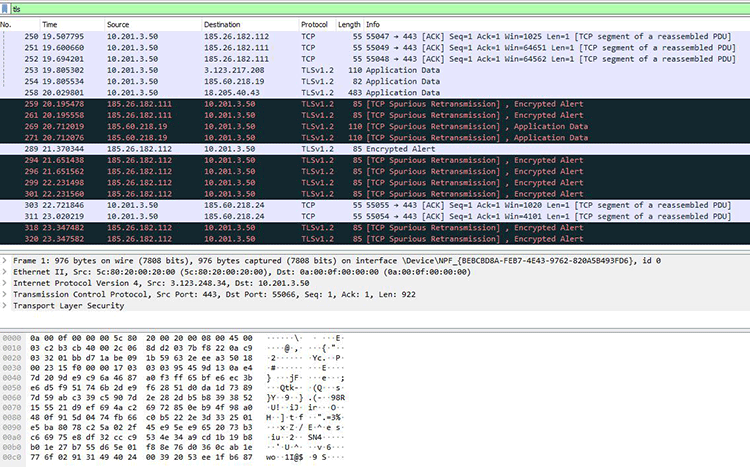
Однако нельзя полностью уверенно утверждать, что провайдеры будут пользоваться Wireshark. Мы используем эту утилиту как пример, чтобы показать вам, как работает DPI и как ваш сетевой трафик может выглядеть в глазах вашего провайдера.
С помощью DPI ваш интернет-провайдер сможет увидеть:
- Ваши незашифрованные DNS-запросы (к каким сайтам вы хотите подключиться).
- HTTPS SNI (указание имени сервера) – название сайта, который вы пытаетесь открыть. Таким образом, даже если вы посещаете только HTTPS-сайты, которые шифруют ваш трафик, ваш провайдер все равно сможет видеть, какие сайты и веб-страницы вы просматриваете.
Благодаря этой информации они могут использовать DNS-фильтрацию и фаерволы для блокировки сайтов, к которым вы пытаетесь получить доступ.